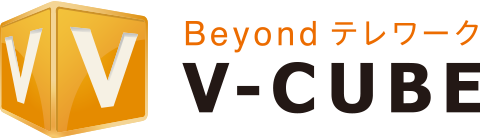ユーザー利用開始までのステップ
サービスを利用されるユーザー向けの、アプリケーションのインストールから接続チェック後に利用するまでの手順の説明です。
2. 付属機器を準備します
以下の機器を用意してください。
・ウェブカメラ(パソコンに付属、またはUSBなどで接続できるカメラ)
・ヘッドセット(またはマイクとスピーカー、イヤホンマイク)
ウェブカメラとヘッドセットをお使いのパソコンに接続してください。
3. アプリケーションをインストールします
V-CUBE ミーティング 5 をご利用いただくためには、「V-CUBE ミーティング 5」アプリケーションをインストールする必要があります。 ご利用方法ページにアクセスし、画面の案内に従ってインストールしてください。
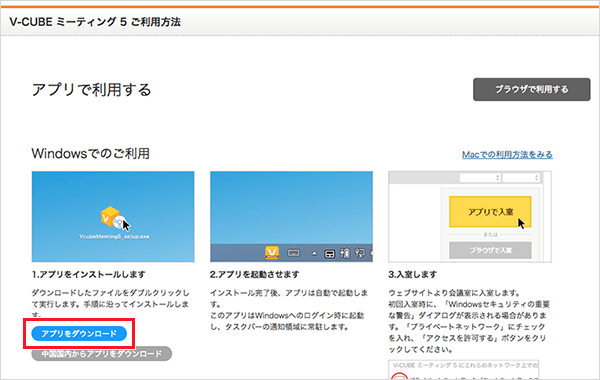
4. 接続チェッカーで接続環境の確認をします
Windowsアプリケーションバージョン5.5.3 以降をご利用の場合
現在の設定で入室可能かどうかの接続チェック機能がご利用いただけます。
タスクバーのアプリケーションアイコンを右クリックして、メニューから「接続チェック」を選択すると接続チェッカーが起動します。
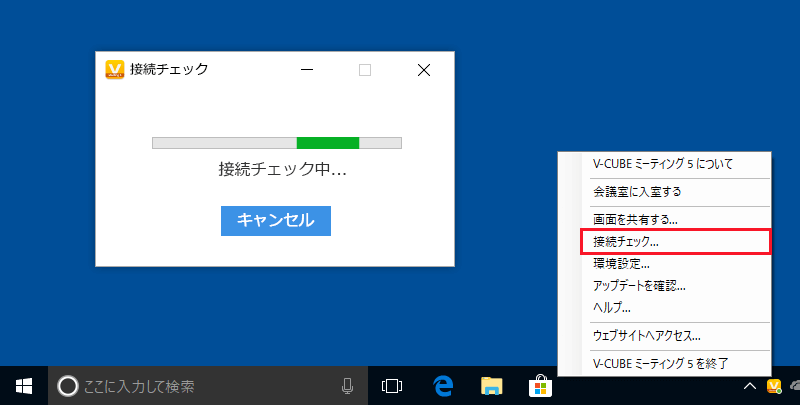
接続チェックOKの場合:このままの設定でご利用いただけます。
接続チェックNGの場合:エラーダイアログのメッセージをご確認ください。
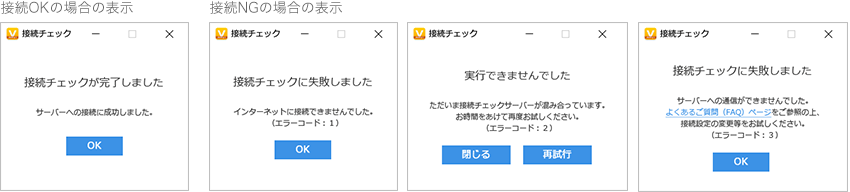
5. タスクバーのV-CUBE ミーティング5 アプリからログイン設定をします
Windowsアプリケーションバージョン5.5.0以降をご利用の場合
アプリから直接入室することができます。事前にログインしておくことで、次回以降よりお手軽に会議室に入室いただけます。
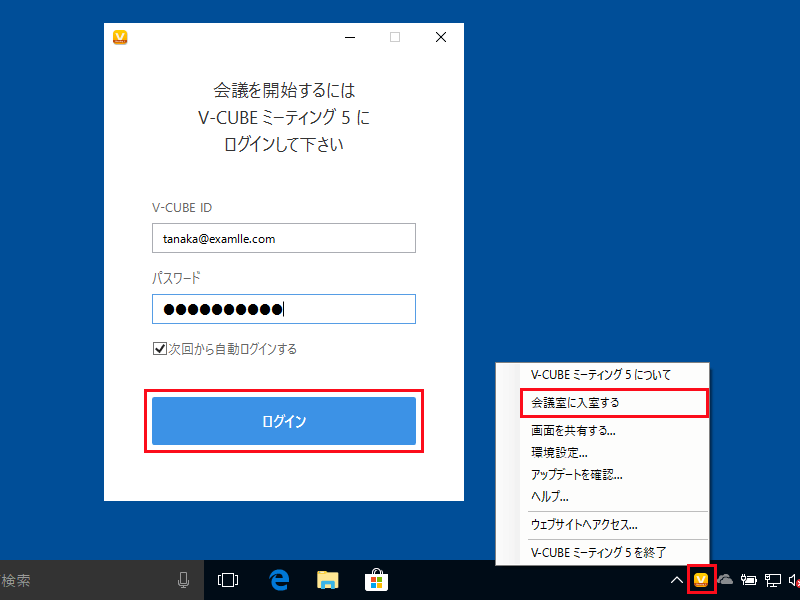
Windowsアプリケーションバージョン5.5.0以降以外をご利用の場合
入室手順についてはご利用マニュアルをご参照ください。
※うまく接続できない場合は、、
- インターネット設定をご確認ください。
- インストールしたアプリケーションに「プロキシの設定」が必要な場合があります。
ご利用のネットワーク環境によっては、弊社サーバーへの通信を行うための設定が必要となります。必要に応じてTCP接続の有効化やプロキシサーバーの設定を行ってください。
タスクバーの通知領域に表示されるV-CUBE ミーティング5 アプリケーションのアイコンを右クリックし、「環境設定」を開きます。
「接続設定」タブを選択し、必要な設定を行ってから「設定する」ボタンをクリックします。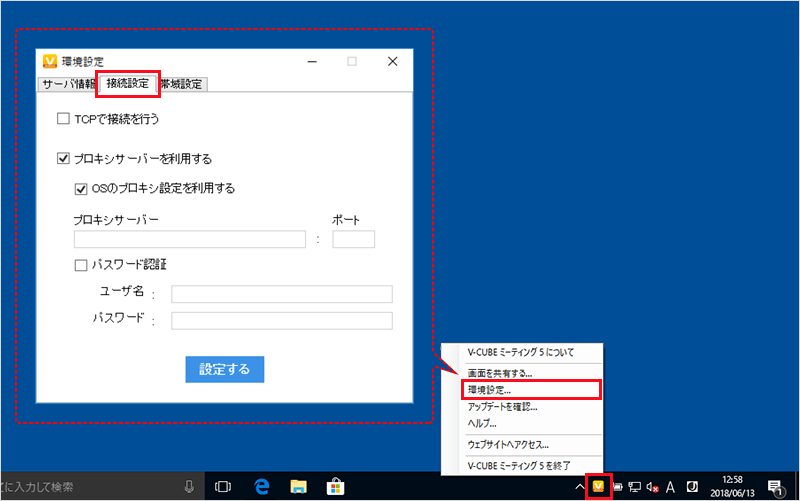
- ネットワーク管理者の設定が必要な場合があります。
上記でも接続ができない場合、ご利用の環境のネットワーク機器への設定が必要な可能性があります。
プロキシ設定マニュアルの通りに設定がされているかを管理者にお問い合わせください。